对于上班族来说电脑微信是非常重要的软件,但是对于有多个微信的用户却非常不友好。因为微信不像QQ那样可以同时登录多个账号,一次只能登录一个账号。早先还可以通过快速点击微信图标来实现登录多个账号,但是版本更新后这一操作就无法实现了。

那么现在电脑上还能不能登录2个或2个以上的微信?首先还是直接上答案,电脑上是支持登录2个或2个以上微信的。
想要实现电脑上登录多个微信,利用的就是bat文件,也就是批处理文件,接下来给大家详细的介绍具体的操作步骤。
一、操作步骤
在电脑桌面找到微信图标,选中后【鼠标右击】。展开操作选项后,选择轻点【属性】。

在微信属性界面中,可以看到“目标”栏,鼠标放置到右侧的地址目标上,再次鼠标右击,接着选择轻点【复制】,将目标地址复制。

返回电脑桌面上,在空白位置,鼠标右侧,选择轻点【新建】。展开二级菜单后,选择轻点【文本文档】。紧接着将文本文档命名为“电脑微信双开”(不命名也可以不影响影响结果)。完成命名后双击【文本文档】将其打开。

进入后,按下Ctrl+V粘贴刚刚复制的目标地址。在所有内容之前输入start+空格,之后将选中D:,按下【Ctrl+X】剪切,接着在空格之后按下【Ctrl+V】粘贴。然后全选所有内容,在第二行粘贴,想要同时登录几个微信就粘贴几个。以打开 2 个微信,所以我们只需要输入两行内容。最后按下【Ctrl+S】保存所有内容。
| @echo off start "" "D:\Program Files (x86)\Tencent\WeChat\WeChat.exe" start "" "D:\Program Files (x86)\Tencent\WeChat\WeChat.exe" exit |

再次返回桌面,选择文本文档,按下【F2】键重命名,将文件扩展名由TXT改为bat。出现提醒,点击【是】,这样就完成所有设置。

二、登录操作
在桌面上,找到bat文件,双击【bat文件】,这样就可以一次打开 2 个微信登录界面,也就可以同时登录2个微信。以后登录微信就通过双击这个bat文件来登录,不需要通过微信图标。

三、总结
综上所述,电脑登录2个或2个以上微信的操作方法其实很不难,其实就是通过bat文件批处理来实现打开多个登录界面,从而实现登录多个微信。但是需要注意的是,目标地址一定不要弄错,否则就无法实现操作。
文章来自:https://www.zmtpc.com/dnzs/ruanjian/29728.html
《在电脑多开微信原来这么简单,几行代码就搞定了!》更新日期为:2024-09-29 21:30:12;由本站小编进行发布,目前浏览的小伙伴达到17,感谢你们的支持,后期1234啦小编会继续为大家更新更多相关的文章,希望广大网友多多关注1234啦知识百科栏目,如果觉得本站不错,那就给我们一个分享的支持吧!

 JungleScout插件
JungleScout插件 社交账号挖掘
社交账号挖掘 谷歌排名跟踪
谷歌排名跟踪 潜在客户查询
潜在客户查询 Crossker
Crossker 爱莫脑图
爱莫脑图 DATA USA
DATA USA 国家税务总局
国家税务总局 AnswerThePublic
AnswerThePublic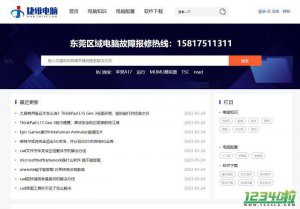 樟木头捷维电脑
樟木头捷维电脑 NMOD
NMOD SoBooks
SoBooks